MOS アカウント作成手順
MOS アカウント作成手順
当社よりご案内済みの CSI をご準備いただき、以下の手順でアカウント作成を行ってください。
1.
My Oracle Support サインイン・ページ (URL:https://support.oracle.com) へアクセスし、「登録..」をクリックします。
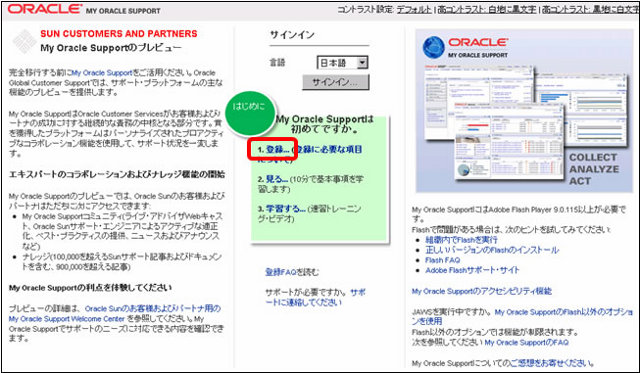
2.
ユーザー情報を登録します。
- ユーザー名 にお客様のEメールアドレスを入力します。こちらで入力したアドレスが、そのままアカウントとなります。
- パスワード には8文字以上の英数字を使用し、大文字と小文字の両方を含める必要があります。
- その他、必要なユーザー情報を入力後、「作成」をクリックします。
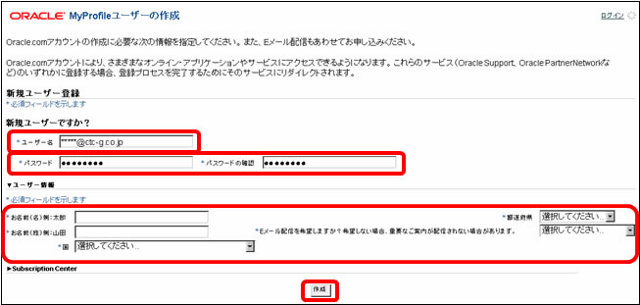
3.
シングルサインオン・アカウントが作成されました。
引き続き、My Oracle Support サインイン・ページに戻り、作成したアカウントでサインインします。
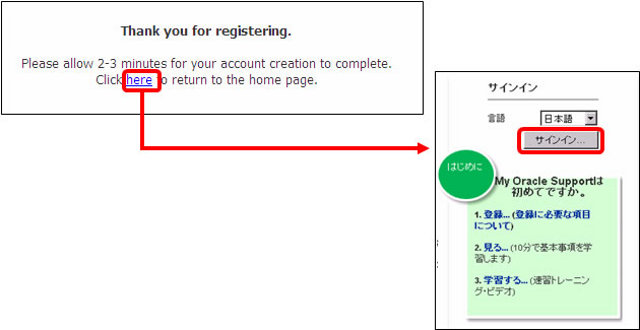
4.
作成したシングルサインオン・アカウントを My Oracle Support のアカウントとして利用するために、CSI を関連付けます。
当社よりご案内済みの CSI を入力し、「 アクセスのリクエスト」をクリックして、「次へ」をクリックします。
なお、ここで入力した CSI にまだ管理者アカウント( Customer User Administrator 以下、CUA)が登録されていない場合はCUAアカウントとしての登録可否を選択するポップアップ画面が表示されますので、「同意する」に設定してください。
▼ CUA アカウントについて
Oracle 社のアカウントポリシーにより、MOS アカウントの管理はお客様が自ら行って頂くことになります。
CUA アカウントが設定されると、それ以降の CSI の関連付けは、CUA アカウントが
承認/拒否の処理を行います。
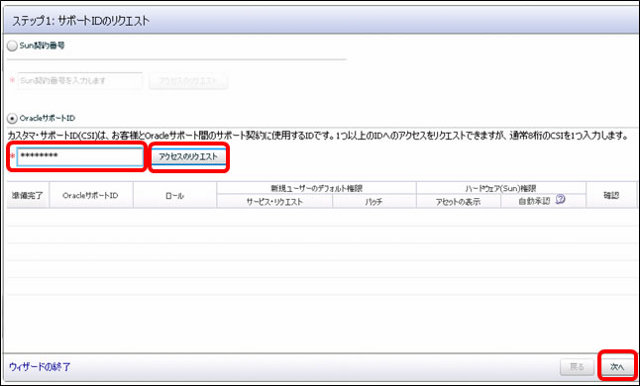
5.
アカウントの連絡先情報を入力します。必要な情報の入力が終了したら、「次へ」をクリックします。
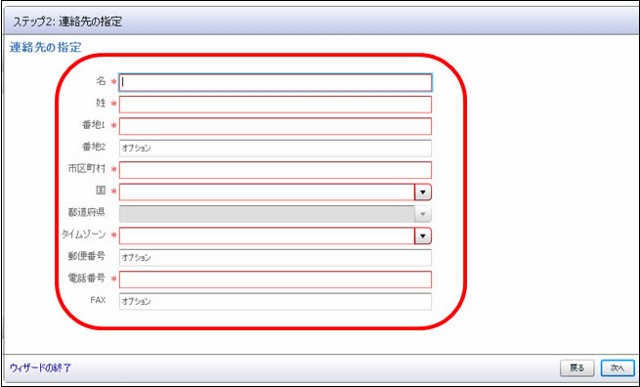
6.
「My Oracle Support 使用条件に同意します」をチェックし、「次へ」をクリックし、最後に「送信」をクリックします。
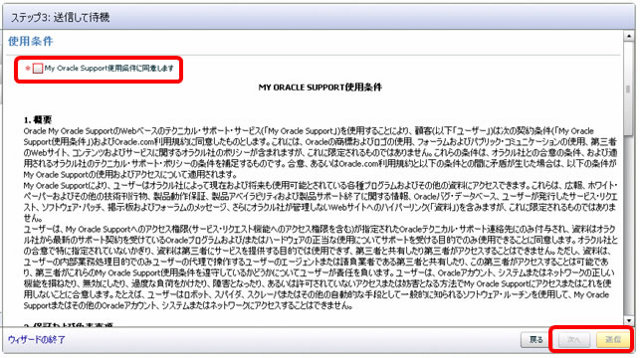
7.
入力情報が送信されると、アカウントの登録が完了します。
▼ 注意
入力した CSI に既に CUA アカウントが存在する場合は、CUA アカウントによる承認が済むまでは、
そのアカウントでサインインしても、 My Oracle Support の各機能を利用することはできません。
その場合は、お客様内で CUA アカウントを利用されている方へ、直接ご確認ください。